Как да поправите грешка 0x80300024
Получавате ли грешка 0x80300024 по време на инсталацията на Windows? (Do you get error 0x80300024 during Windows installation?)Грешка 0x80300024 не е ограничена до никоя конкретна версия на Windows и по този начин може да възникне по време на инсталация на която и да е/всички от тях. Въпреки че грешка 0X80300024 може да възникне във всяка версия на Windows , най-често се наблюдава при инсталиране или преинсталиране на операционни системи Windows 7 и Windows 10 . Този проблем възниква и при надграждане до Windows 10 . Днес ще поправим грешка при инсталиране на Windows 10 0x80300024. С Windows 11 точно зад ъгъла е наложително вашата операционна система Windows 10 да функционира безпроблемно. И така, нека започнем!

Как да поправите грешка при инсталиране на Windows 10 0x80300024(How to Fix Windows 10 Installation Error 0x80300024)
Грешката 0X80300024 показва, че има проблем, свързан със софтуера или хардуера, с дяла на твърдия диск, където се намират инсталационните файлове на Windows . Много други фактори също могат да предизвикат тази грешка:
- Недостатъчно място(Insufficient space) на твърдия диск.
- Повреден или повреден инсталационен носител на Windows(broken Windows installation medium) .
- Повреден твърд диск(Corrupt hard drive) .
- Инсталационният носител е включен в повреден USB порт(damaged USB port) .
- Несъвместим софтуер за твърд диск и драйвер(Incompatible Hard drive and driver software) .
- Разхлабена връзка(Loose connection) между инсталационното устройство и местоназначението на инсталацията.
- Неизправност на(software malfunctioning) хардуера или софтуера .
Сега нека обсъдим различните методи за коригиране на грешка при инсталиране на Windows 10 0x80300024.
Метод 1: Премахнете допълнителния твърд диск(Method 1: Remove Supplementary Hard Drive)
Ако сте използвали повече от един твърд диск, всеки от тях може да бъде назначен като място за инсталиране. По време на инсталационната процедура допълнителното устройство влиза в конфликт с целевото устройство. Ако случаят е такъв, при инсталиране на операционна система Windows може да се появи грешка 0x80300024. (Windows)За разрешаване на такива конфликти,
- Препоръчваме ви да премахнете допълнителния твърд диск(remove the supplementary hard drive) от компютъра.
- След това опитайте да инсталирате(try installing) операционната система отново.
- След като успешно инсталирате Windows , можете да свържете отново твърдия диск.(reconnect the hard drive.)
Метод 2: Свържете се към различен USB порт
(Method 2: Connect to a Different USB Port
)
Докато инсталирате Windows с помощта на стартиращо USB устройство, съдържащо инсталационен носител на Windows , може да възникне грешка 0x80300024 поради неправилно функциониращ USB порт. При такива сценарии трябва:
- Помислете за инсталиране на Windows без USB устройството( installing Windows without the USB drive) .
- Включете го в друг USB порт — разменете USB 2.0 порта с USB 3.0 порт(swap the USB 2.0 port with the USB 3.0 port) или обратно.

Прочетете също: (Also Read:) Разлика между портовете USB 2.0, USB 3.0, eSATA, Thunderbolt и FireWire(Difference between USB 2.0, USB 3.0, eSATA, Thunderbolt, and FireWire ports)
Метод 3: Освободете дисково пространство(Method 3: Free up disk space)
Грешката при инсталиране на Windows 10 0x80300024 също може да бъде причинена от липсата на дисково пространство на вашия компютър. По този начин ще трябва да освободите място на вашия твърд диск, така че инсталационните файлове на Windows да могат да се съхраняват и инсталират правилно. По-долу са изброени два начина за разрешаване на проблеми с пространството за съхранение.
Вариант 1: Изтриване на ненужните данни(Option 1: Delete Unrequired Data )
- Изтрийте временни файлове.
- Изтрийте(Delete) нежелани или безполезни файлове и папки.
Вариант 2: Форматирайте твърдия диск(Option 2: Format the Hard-drive)
1. Insert/plug инсталационния носител и рестартирайте компютъра(restart the computer) .
2. След това приемете(Accept ) лицензионните условия и изберете предпочитания език(language) .
3. Изберете Персонализиран( Custom) от Какъв тип инсталация искате? (Which type of installation do you want?)екран, както е подчертано по-долу.

4. За да форматирате целевото устройство, щракнете върху Опции на устройството(Drive Options) , както е показано.

5. След като изберете подходящия дял(partition) , щракнете върху Изтрий(Delete) .
6. За да рестартирате(restart) инсталацията, щракнете върху Напред.(Next.)
Това ще форматира избраното устройство и ще освободи дисково пространство, за да можете да инсталирате Windows без грешки.
Метод 4: Задайте целевия твърд диск като първи избор
(Method 4: Set Target Hard Drive as First Choice
)
Възможно е целевият диск за инсталиране на Windows да не е посочен като основен диск за стартиране, което води до грешка 0x80300024. Следвайте стъпките по-долу, за да коригирате желания диск като основен твърд диск ръчно:
1. Стартирайте(Start) компютъра и отидете на настройката на (setup)BIOS на компютъра .
Забележка:(Note:) За да направите това, може да се наложи да натиснете клавишите F1, F2 или Del . Ключът за достъп до екрана на BIOS се различава в зависимост от производителя на компютъра и модела на устройството.
2. Потърсете реда / конфигурацията на вашия компютър (configuration )за стартиране(Boot order) в настройките на BIOS.

3. Проверете дали твърдият диск(Hard Drive) дестинация е първият избор в реда за зареждане. Ако не, тогава го задайте като първи избор.(First choice.)
4. Запазете направените от(Save the modifications) вас промени и излезте от (exit) BIOS след това.
Прочетете също: (Also Read:) 6 Ways to Access BIOS in Windows 10 (Dell/Asus/ HP)
Метод 5: Използвайте DiskPart(Method 5: Use DiskPart)
Тази грешка при инсталиране на Windows 0x80300024 може да възникне и поради повредена таблица на дялове на твърдия диск. Ето как да го поправите:
1. Отворете командния ред(Command Prompt) от менюто " Старт (Start) "(Menu) , като потърсите cmd в лентата за търсене на Windows(Windows search) , както е показано.

2. Въведете Diskpart и натиснете клавиша (key)Enter .

3. Въведете List Disk , както е показано, за да получите списък на всички дялове на устройството.

4. Докато настройката изброява всички дялове, обърнете внимание на системния дял.(System partition.)
5. Въведете Select Disk 1 , като замените 1 с номера(partition number) на дяла на системния дял.
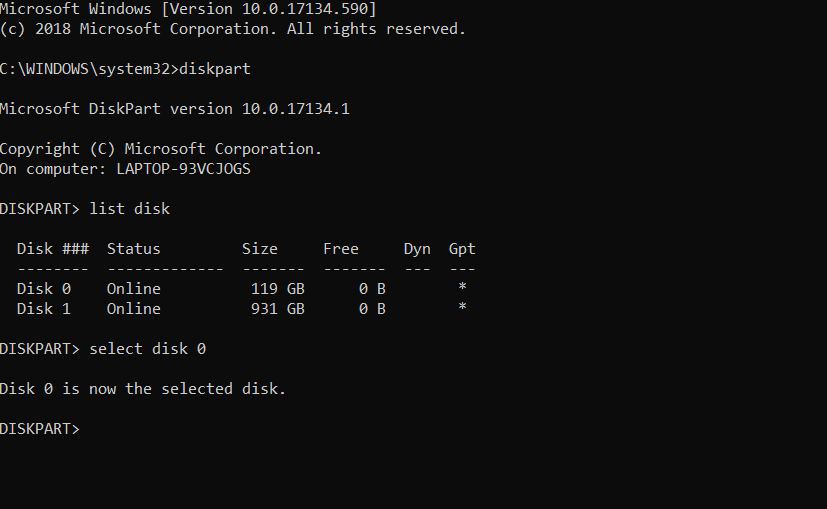
6. Въведете Clean и натиснете Enter , за да изпълните.
Метод 6: Форматирайте инсталационния дял
(Method 6: Format the Installation Partition
)
Ако дялът на твърдия диск(HDD) , на който се опитвате да инсталирате Windows , не е генериран наскоро, процесът на инсталиране може да бъде възпрепятстван от съществуващите данни на това устройство. Следователно(Therefore) форматирането на инсталационния дял преди инсталиране на Windows е от съществено значение за разрешаването на проблема или за избягването му напълно.
1. Рестартирайте(Restart) компютъра, след като поставите стартиращ инсталационен диск на Windows(bootable Windows installation disc) .
2. В екрана на BIOS изберете зареждане от инсталационния носител(boot from the installation media) , който сте поставили в стъпка 1.
3. Сега изберете вашата клавиатурна подредба, език(keyboard layout, language) и други настройки.
4. Когато известието се появи, изберете опцията Персонализирано: Инсталиране само на Windows (разширено(Custom: Install Windows Only (advanced) ), както е показано по-долу.

5. Щракнете върху Опции на устройството(Drive options) на екрана за настройка на Windows(Windows Setup) , подканващ Къде искате да инсталирате Windows?(Where do you want to install Windows?)

6. Изберете дяла (H)на твърдия диск,(ard Drive partition) където искате да бъде инсталиран Windows, и изберете Форматиране.(Format.)
7. Потвърдете(Confirm) процеса на форматиране и го оставете да завърши.
8. След това, за да продължите да инсталирате Windows , щракнете върху Напред.(Next. )
Прочетете също: (Also Read:) Как да форматирате твърдия диск на Windows 10(How to Format Hard Drive on Windows 10)
Метод 7: Проверете периферните връзки(Method 7: Check Peripheral Connections)
Ако имате проблеми с грешка 0x80300024, трябва да проверите отново дали всичките ви периферни устройства са свързани правилно.
1. Уверете се, че се поддържа стабилна връзка(steady connection) между инсталационното устройство и мястото за инсталиране.
2. Определете дали мястото за инсталиране има достатъчно място(sufficient space) или не.
3. След като сте проверили всичко, рестартирайте компютъра( restart the computer) , за да се отървете от дребни проблеми и бъгове.
Метод 8: Купете нов твърд диск(Method 8: Purchase a New HDD)
Ако нито едно от решенията, които предложихме по-горе, не успя да се справи с грешка 0x80300024, може да е време да помислите за закупуване на нов твърд диск. Твърдият диск на вашия компютър може да е дефектен, като по този начин причинява проблеми в процеса на инсталиране на Windows . Купете нов твърд диск и го свържете към вашия компютър. Посочената грешка трябва да бъде отстранена и повече не трябва да се сблъсквате с грешки по време на инсталирането на Windows 10 .
Препоръчва се:(Recommended:)
- Поправете, че Windows 10 не се стартира от USB(Fix Windows 10 won’t boot from USB)
- Как да коригирам код на грешка 0x80004005(How to Fix Error Code 0x80004005)
- Как да инсталирате Windows 7 без диск(How to Install Windows 7 Without a Disc)
- 18 начина за оптимизиране на Windows 10 за игри(18 Ways to Optimize Windows 10 for Gaming)
- Поправете грешка при зареждане на приложението Steam 3:0000065432(Fix Steam Application Load Error 3:0000065432)
Надяваме се, че сте успели да поправите (Fix) грешка при инсталиране на Windows 10 0x80300024(Windows 10 installation error 0x80300024) с помощта на нашето ръководство. Кажете ни кой метод работи за вас. Ако имате някакви въпроси/предложения, пуснете ги в полето за коментари.
Related posts
Коригиране на грешка 0X80010108 в Windows 10
Как да поправите грешка в приложението 0xc0000005
Коригирайте кода за грешка в Windows Update 0x80072efe
Как да коригирате грешка при зареждане на приложението 5:0000065434
Поправете грешка BAD_SYSTEM_CONFIG_INFO
Поправете грешка на Windows Update 80246008
Коригиране на грешка за отказ за достъп до целевата папка
Как да поправите грешка в Windows Update 80072ee2
Поправете PNP открита фатална грешка Windows 10
Поправете грешка на Window Defender 0x800705b4
Поправете грешка на Windows Update 0x80070020
Коригиране на пакета в режим на разработчик не успя да инсталира Код на грешка 0x80004005
Поправете недостатъчни системни ресурси, за да завършите грешката в API
Поправете грешка в Omegle при свързване със сървър (2022)
Поправете грешка при изключена връзка с мултимедия в Windows 10
Поправете грешка на Windows Update 0x80080005
Коригиране на грешка 0x8007000e при предотвратяване на архивиране
Коригиране на грешка 651: Модемът (или друго свързващо устройство) е съобщил за грешка
Поправете грешката Не може да се свърже сигурно с тази страница в Microsoft Edge
Поправете грешка при възстановяване на системата 0x80070091
